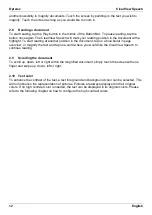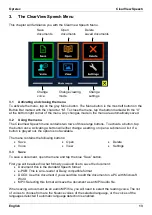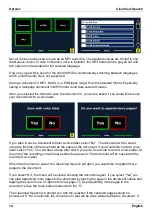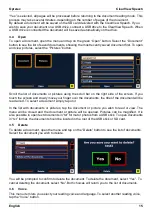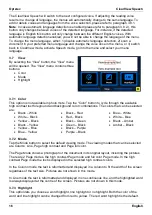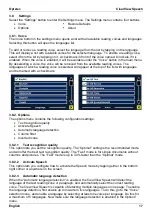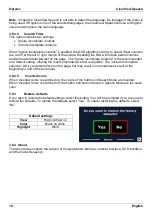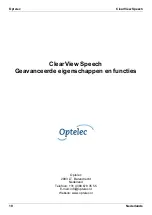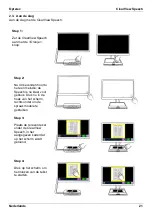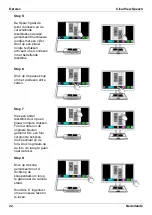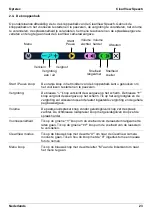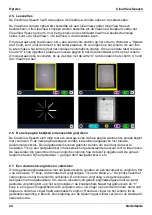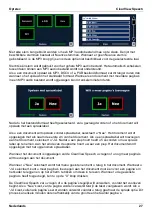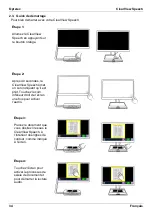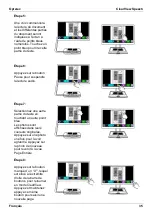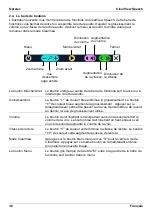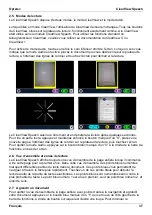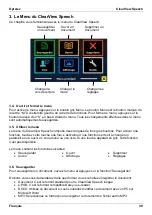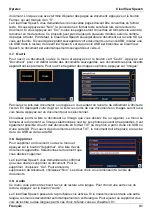Optelec
ClearView Speech
26
Nederlands
3. Het ClearView Speech Menu
In dit hoofdstuk laten we u kennis maken met het ClearView Speech Menu.
3.1. Het menu openen en sluiten
De Menu knop is de knop helemaal links in de knoppenbalk gemarkeerd met de letter “M”. Om het
menu te sluiten tikt u op de “X” knop rechts onderin het scherm. Elke verandering die u in het
menu maakt zal automatisch opgeslagen worden.
3.2. Het menu gebruiken
Het ClearView Speech menu bestaat uit twee rijen met drie grote knoppen. U activeert een knop
door erop te tikken. Wanneer een knop grijs, is kan deze niet gebruikt worden.
Het menu heeft de volgende knoppen:
•
Opslaan
•
Stem
•
Openen
•
Weergave
•
Verwijderen
•
Instellingen
3.3. Opslaan
Om een document op te slaan, opent u het menu en tikt u op de blauwe “Opslaan” knop.
Eerst zal u gevraagd worden in welk bestandsformaat u het document wilt opslaan
- Document: dit is het standaard Speech formaat
- E-PUB: Dit is een e-reader of Daisy formaat
- DOCX: Gebruik dit bestandsformaat als u het document op een PC wilt wijzigen met
Microsoft Word
- MP3: Als u dit bestandsformaat selecteert, wordt het document opgeslagen als een MP3
audio bestand
Als u het document opslaat als een MP3 audio bestand, moet u een stem selecteren. De lijst met
stemmen waar u uit kunt kiezen bestaat uit de Nuance stemmen van de geselecteerde taal, of de
stemmen van de gedetecteerde taal wanneer automatische taaldetectie is ingeschakeld.
Instellingen
veranderen
Weergave
veranderen
Stem
veranderen
Documenten
verwijderen
Documenten
openen
Documenten
opslaan
Summary of Contents for ClearView Speech
Page 2: ......
Page 87: ......
Page 88: ...RFD 05944 Rev A Version 1 0 June 2021 Optelec The Netherlands All rights reserved...